群晖(Synology)NAS 后台安装 Docker 后配置 PostgreSQL
CWIKIUS2023-09-08 12:38美国
群晖(Synology)NAS 的后台在新版本对 Docker 不再称为 Docker,现在改称为 Container Manager 了。
单击进入后运行 Container Manager。
PostgreSQL 容器
针对 PostgreSQL 的容器,我们选择容器后,如果你已经安装了 PostgreSQL 的话,应该就能看到运行的容器了。
然后选择设置。
在 PostgreSQL 的容器设置中有 2 个参数比较重要。
端口
第一个是 PostgreSQL 的端口,默认是 5432,但是不知道为什么我的 NAS 提示 5432 端口被占用了。
所以我还必须使用另外端口来进行映射。
我选择的端口是 5433 来进行映射。
在局域网中,我们需要端口 5433 来链接运行在 5422 的 PostgreSQL 服务。
环境变量
另外一个重要的环境变量是 POSTGRES_PASSWORD,这个是连接 PostgreSQL 的默认密码。
如果这个变量不设置的话,PostgreSQL 容器是没有办法启动的。
当上面的 2 个参数被设置好以后,PostgreSQL 容器应该可以运行的了。
然后使用 pgAdmin 进行连接测试。

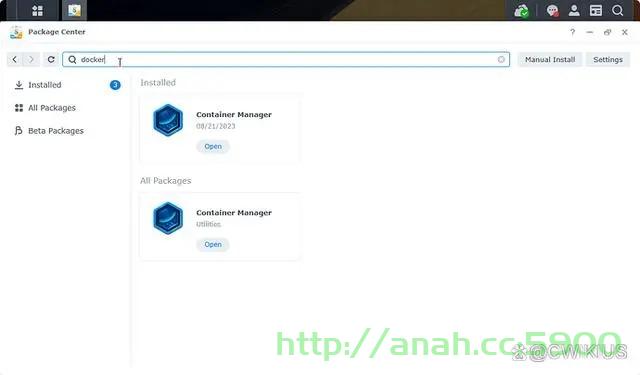
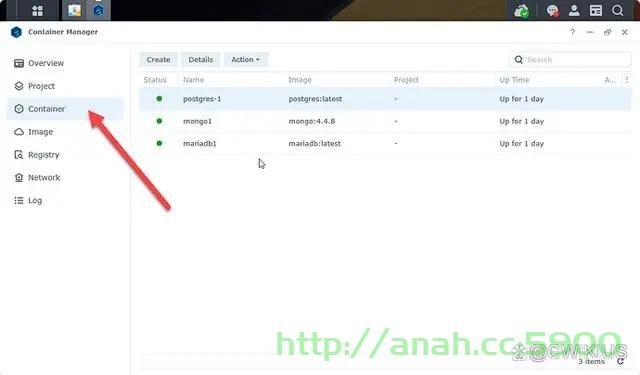



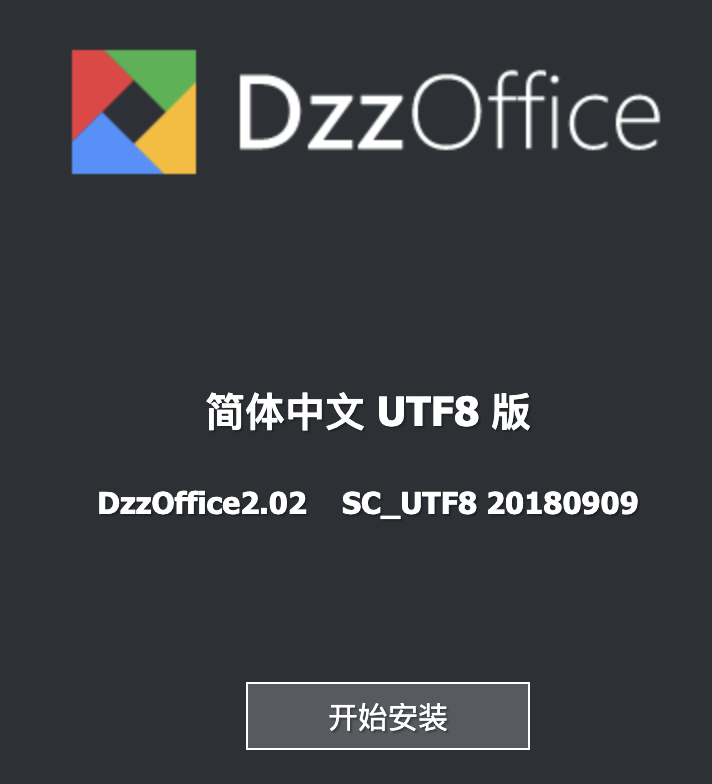





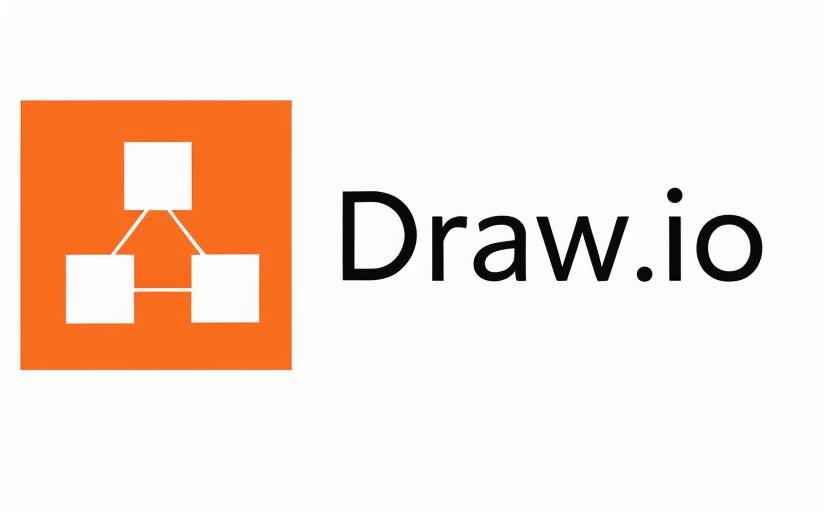

还没有评论,来说两句吧...